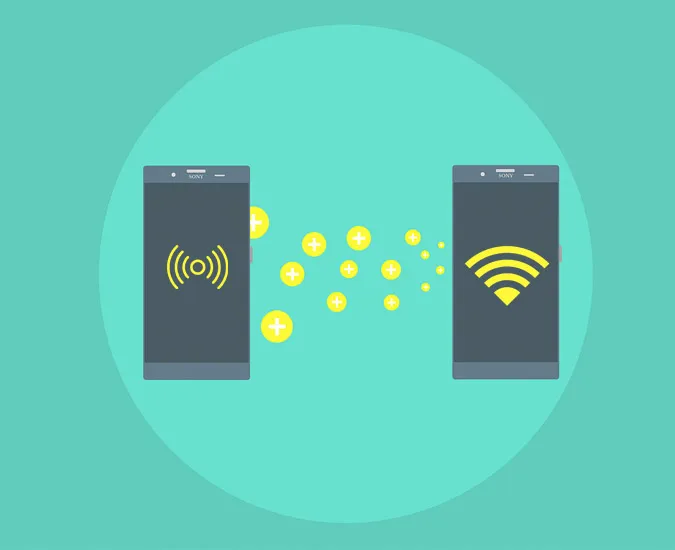In tegenstelling tot WiFi-toegangspunten in openbare ruimtes zoals coffeeshops of luchthavens, zijn onze WiFi-netwerken thuis en op het werk beveiligd met een wachtwoord. Om verbinding te maken met deze netwerken, moet u het vereiste wachtwoord opgeven. Als u het wachtwoord niet kunt geven, kunt u geen verbinding maken met het netwerk. Hetzelfde geldt voor de WiFi-hotspot die u met uw Android-apparaat hebt gemaakt. Hoe goed de WiFi-wachtwoordbeveiliging ook is, het kan een beetje vervelend zijn als u WiFi-toegang wilt met uw familie of vrienden, vooral als het wachtwoord lang en ingewikkeld is. Hoe vaak hebt u iemand niet horen zeggen “wat is uw WiFi-wachtwoord?”.
Overweeg het gebruik van WPS
Om met dit ongemak om te gaan, hebben de meeste WiFi-apparaten een functie genaamd WPS (WiFi Protected Setup). Als u deze functie gebruikt, moet u de instelling “WiFi Push Button” op uw Android-apparaat selecteren en vervolgens op de WPS-knop op uw WiFi-router drukken (meestal aan de achterkant). Zodra u op de knop drukt, maakt het apparaat verbinding met het WiFi-netwerk zonder een wachtwoord uit te wisselen. U kunt wel raden dat u niet altijd op de knop kunt drukken zodra iemand toegang tot uw WiFi-netwerk vraagt. En niet te vergeten, WPS AAN hebben, brengt zijn eigen veiligheidsrisico’s met zich mee.
Dus om het eenvoudig en gemakkelijk te maken, kunt u een WiFi- QR-code of een NFC-tag maken. Wanneer een gebruiker de QR-code of NFC-tag scant, wordt hij automatisch met uw WiFi-netwerk verbonden zonder dat u uw wachtwoord hoeft weg te geven. Hier zijn enkele van de beste apps die u kunt proberen om WiFi te delen zonder uw wachtwoord weg te geven.
Apps om WiFi te delen zonder wachtwoord
1. Android 10 QR Code Delen
Google heeft een heleboel nuttige en functionele functies in Android 10 geïntroduceerd en het heeft ook ons probleem met het delen van WiFi wachtwoorden opgelost. Als u Android 10 op uw telefoon hebt, probeer dan eerst de ingebouwde functie QR WiFi delen te gebruiken voordat u een van deze apps installeert.
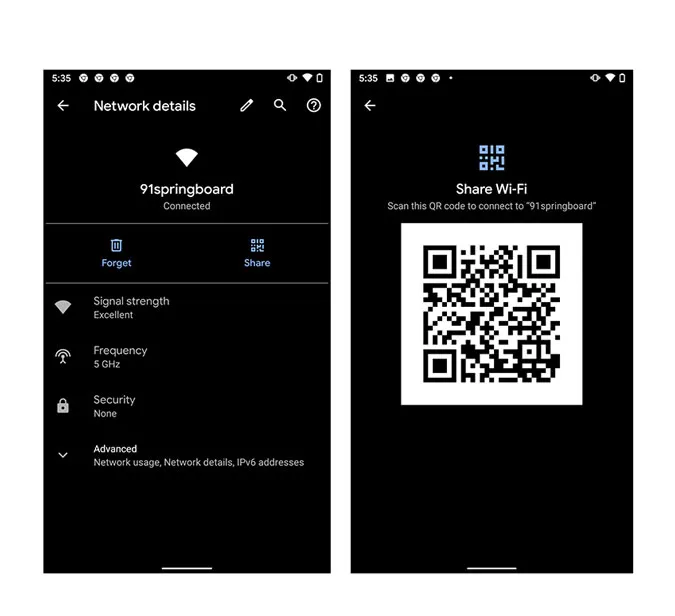
Om deze functie te gebruiken, gaat u naar Instellingen en vervolgens naar Netwerk & Internet. Selecteer de WiFi-verbinding die u wilt delen. Dit opent de WiFi-instellingen van waaruit u op het pictogram met de QR-code (Delen) kunt tikken. U moet nu het wachtwoord van uw telefoon invoeren, waarna u de QR-code te zien krijgt die u moet scannen om het internet te delen.
Scan gewoon de QR-code en geniet!
Opmerking: Dit werkt ook goed met iOS-apparaten. U kunt de standaardcamera van uw iPhone gebruiken om de QR-code te scannen.
2. Wi-Fi-wachtwoord delen op Samsung OneUI-smartphones
Als u een Samsung-smartphone hebt, gaat u naar Verbindingen, scrollt u naar de specifieke WiFi en maakt u verbinding. Zodra u verbonden bent met Wi-Fi, kunt u de QR-code zien door erop te tikken. De rest is hetzelfde als wat u hierboven hebt gedaan. Open uw QR scanner app en scan de code. Voila, u bent zonder problemen verbonden.
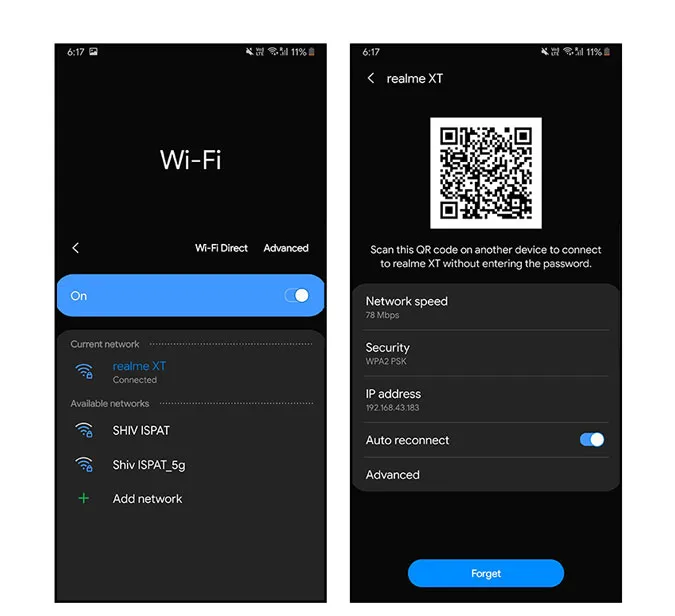
Onthoud dat u de QR-code alleen ziet als u verbonden bent met Wi-Fi. U kunt nu dus gemakkelijk uw Wi-Fi-wachtwoord met elk apparaat delen via uw Samsung-telefoon. U vindt vergelijkbare opties op Xioami telefoons met MIUI.
3. Wifi QR Code Generator voor Android smartphones
Wifi QR Code Generator is een van de populairste apps om snel WiFi- QR-codes te genereren. Het goede aan deze app is dat hij er vrij modern uitziet, makkelijk te gebruiken is en u de mogelijkheid biedt om gegenereerde QR-codes op te slaan en te delen. Bovendien is de app reclamevrij. Zoals u uit de naam zelf kunt opmaken, ondersteunt de app het maken van WiFi NFC-tags niet.
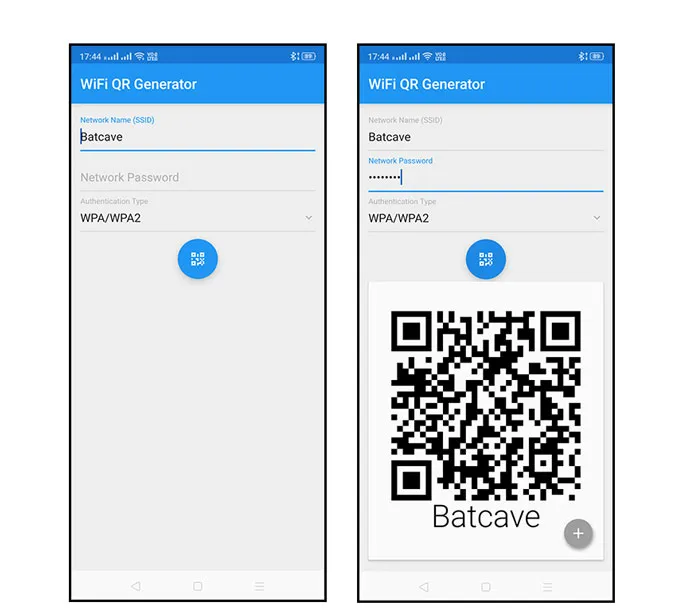
Hoe te gebruiken: Het gebruik van deze app om WiFi QR codes te genereren is vrij eenvoudig en ongecompliceerd. Installeer en open de app, selecteer uw netwerk in het vervolgkeuzemenu “Network Name” (Netwerknaam), voer het wachtwoord in, selecteer het verificatietype (over het algemeen WPA/WPA2) en tik op het pictogram “QR Code” (QR-code). En klaar is Kees, uw aangepaste WiFi QR code is direct gegenereerd.
Om de QR code op te slaan, tikt u op het “Plus” pictogram en selecteert u de optie “Opslaan”. Om de QR code te delen, tikt u op de optie “Delen” en selecteert u de juiste service.
Prijs: De app is gratis. Vanaf het moment dat ik dit schrijf, hebt u zelfs geen last van advertenties.
Download Wifi QR Code Generator voor Android.
4. WiFiKeyShare
WiFiKeyShare geeft u het beste van twee werelden. U kunt er naar wens WiFi- QR-codes en NFC-tags mee maken. En niet te vergeten, de app is heel eenvoudig en ongecompliceerd. Net als Wifi QR Code Generator is WiFiKeyShare reclamevrij. Bovendien hoeft u het wachtwoord niet handmatig in te voeren als uw apparaat geroot is. Als het beschikbaar is, kan het automatisch wifi-wachtwoorden lezen en QR-codes maken. Maar het nadeel van de app is dat u gegenereerde QR-codes niet kunt opslaan (u kunt echter altijd een screenshot maken en die afdrukken). Als iemand toegang tot uw WiFi-netwerk wil, opent u gewoon de opgeslagen QR-code en laat u die scannen. Als uw apparaat NFC ondersteunt, kunt u natuurlijk de WiFi-informatie op een NFC-tag schrijven en deze ergens ophangen waar hij toegankelijk is.
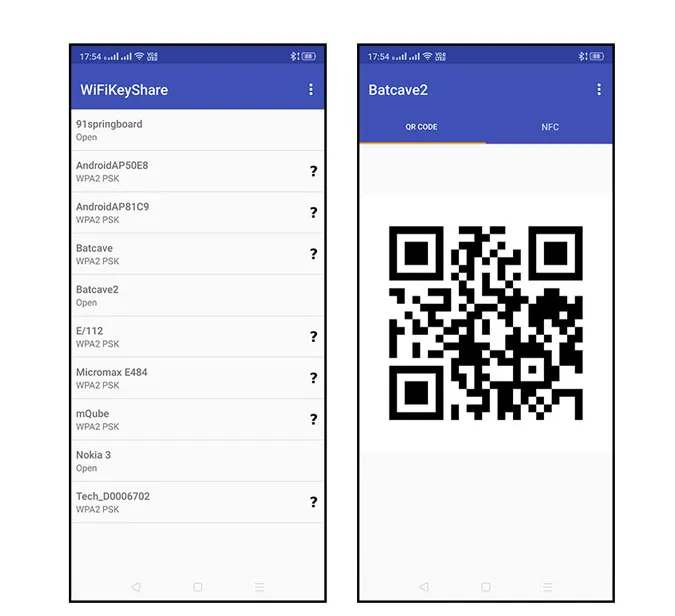
Hoe te gebruiken: Installeer WiFiKeyShare en open het. Op het hoofdscherm ziet u een lijst met alle WiFi-netwerken waarmee u ooit verbinding hebt gemaakt. Selecteer uw WiFi-netwerk uit de lijst. Voer het WiFi-wachtwoord in en tik op de knop “Ok”. Dat is het, u heeft uw QR code. Om een NFC-tag aan te maken, navigeert u naar de NFC-tag en tikt u op de knop “Write to Tag.
Prijs: De app is gratis. Op het moment dat ik dit schrijf, is de app ook reclamevrij.
Download WiFiKeyShare voor Android.
5. Wi-Fi-wachtwoord delen tussen iPhones
iOS heeft een ingebouwde functie waarmee u Wi-Fi-wachtwoorden kunt delen tussen Apple-apparaten zoals iPhone, Mac, enz. Het is heel eenvoudig en u hoeft alleen maar in de contactlijst te staan van de persoon die het Wi-Fi-wachtwoord heeft. Als u bijvoorbeeld het huis van uw vriend bezoekt en verbinding wilt maken met zijn Wi-Fi thuis, moeten uw contactgegevens op zijn iPhone staan. Dat is alles.
Telkens wanneer uw iPhone verbinding probeert te maken met hun Wi-Fi thuis, krijgen ze een melding. Ze moeten het verzoek goedkeuren en zodra ze dat doen, maakt uw iPhone automatisch verbinding met hun Wi-Fi.
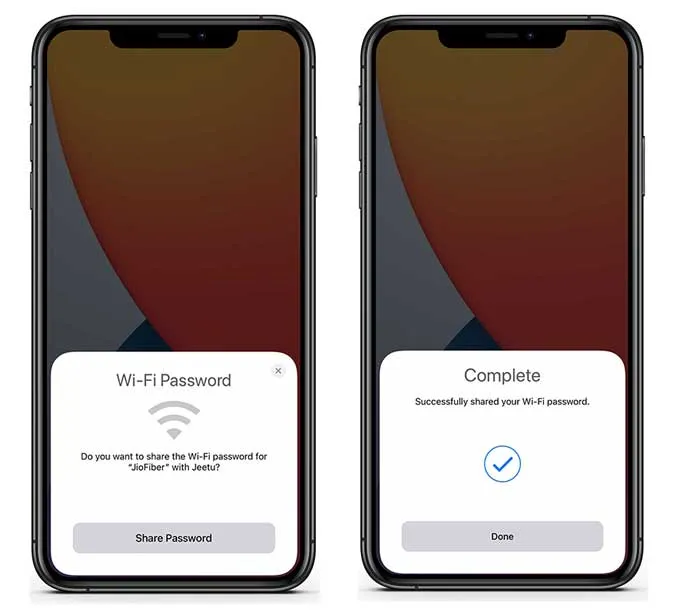
6. Siri snelkoppeling op iPhone gebruiken
Siri snelkoppelingen ontsluiten veel verborgen trucs op uw iPhone en één van die dingen is de mogelijkheid om QR-codes te genereren. Navigeer naar de app “Snelkoppelingen”. Ga verder met het installeren van deze snelkoppeling via deze iCloud-link. Zodra de snelkoppeling geïnstalleerd is, tikt u op Maak Wifi QR Code. Voer de netwerknaam en het wachtwoord in (de gebruikersnaam en het wachtwoord zijn hoofdlettergevoelig). De snelkoppeling genereert een QR-code, u kunt de schermafbeelding op uw iPhone opslaan en delen met iedereen die verbinding wil maken met de Wi-Fi.
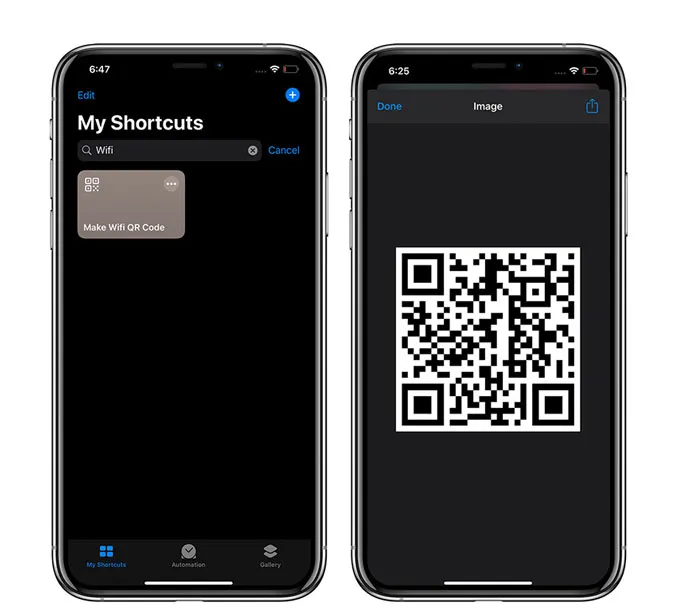
QR-code- of NFC-taglezer downloaden
Hoewel u met de bovenstaande apps snel WiFi- QR-codes kunt maken, hebt u een QR-codescanner nodig om deze codes goed te scannen en verbinding te maken met WiFi. Android- en iPhones kunnen NFC-tags lezen zonder hulp van toepassingen van derden. Als u problemen ondervindt, probeer dan andere speciale NFC-lezers.
Dat was het voor nu. Reageer hieronder om uw favoriete apps te delen of om uw gedachten en ervaringen te vertellen over het gebruik van de bovenstaande apps om WiFi te delen zonder uw wachtwoord weg te geven.
Lees ook: Aangepaste NFC-tags maken met een iPhone